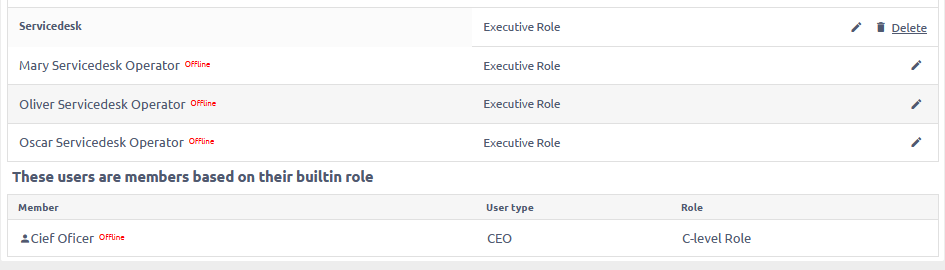типове потребители
Как се работи с потребителски типове
Определете типовете потребители, за да разграничите потребителските разрешения, таблото за управление и менюто. Типовете потребители могат да бъдат намерени в Още: Администрация: Типове потребители, Ще видите всички съществуващи типове потребители и възможност за създаване на нов потребителски тип.
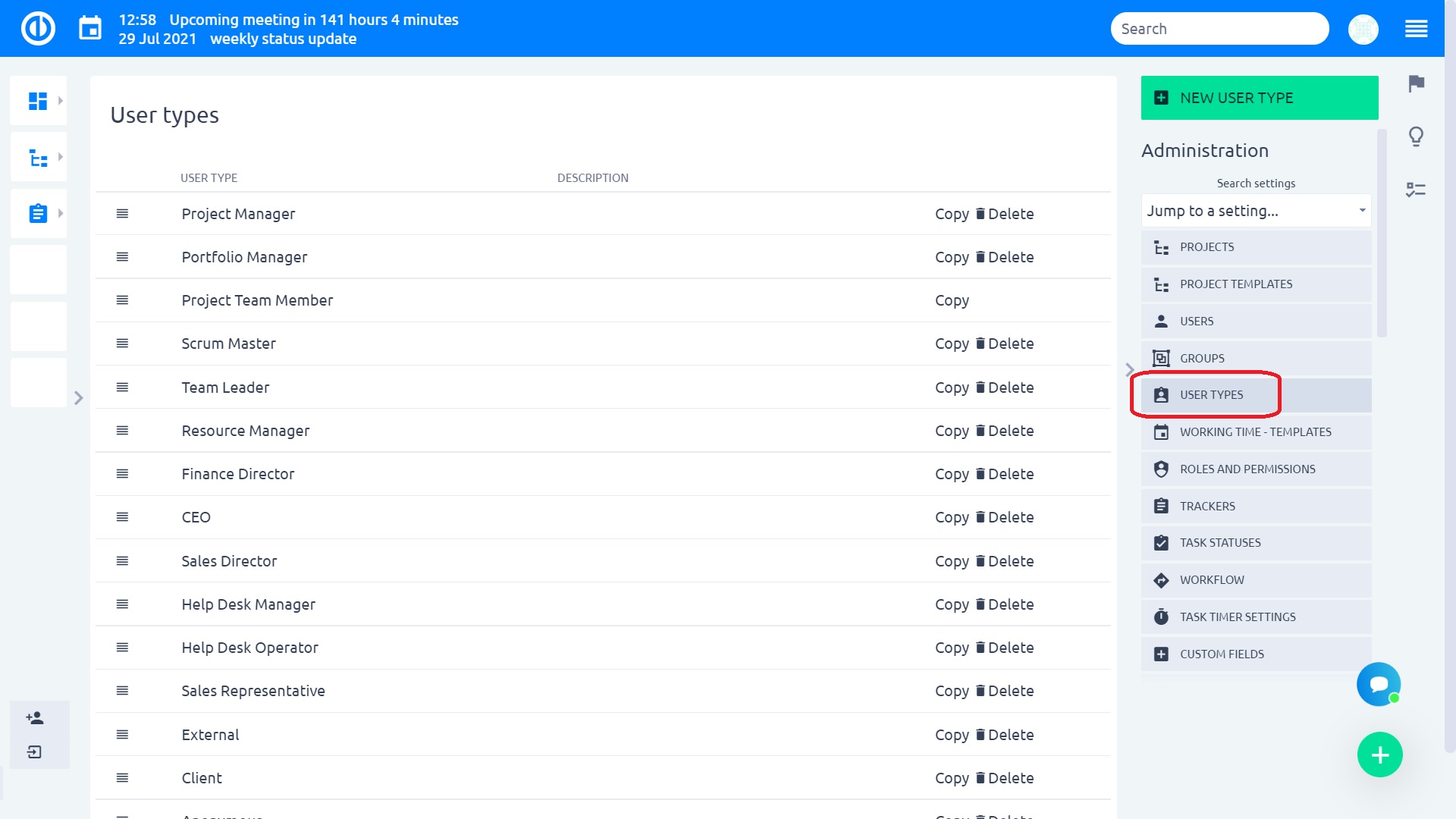
Тип потребител = конкретни разрешения, табло, меню
Има 15+ предварително дефинирани глобални типа потребители в Easy Redmine 2018. Всеки тип потребител има готово за употреба табло с функции според конкретни отговорности. Пълните разрешения и работният процес са дефинирани за всеки тип потребител. Разрешенията и настройките на работния поток са разделени на 4 нива (началник, ръководство, изпълнително и външно) и се изпълняват от роли и разрешения. Това прави внедряването на Easy Redmine 2018 толкова лесно, колкото да настроите само 1 опция за всеки потребител - изберете неговия/нейния тип потребител. Съхраняват се обаче безкрайни възможности за всяка персонализирана настройка, както и за табла и персонализиране на менюта.
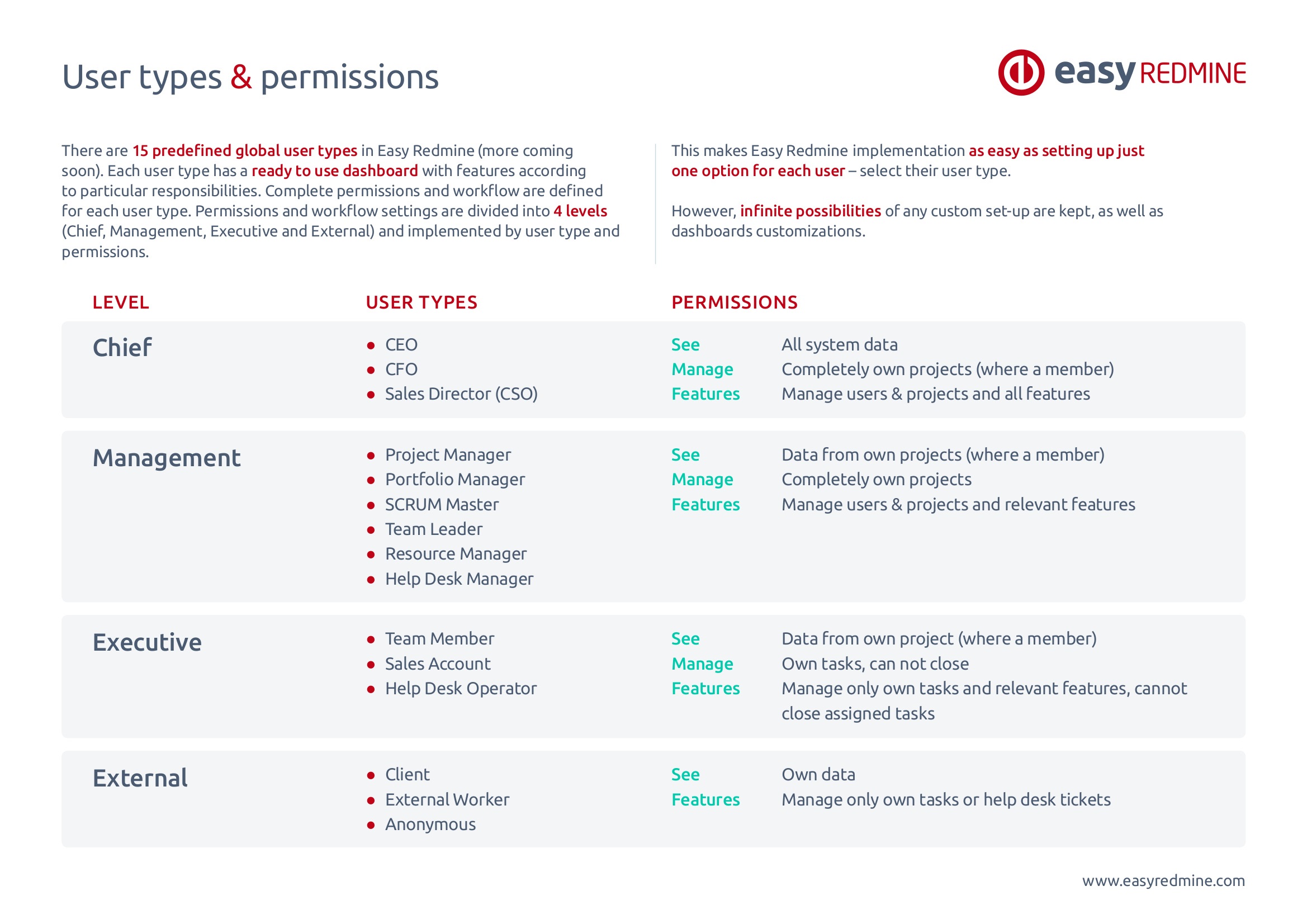
Всеки потребителски тип може да има предварително дефинирана роля по подразбиране, като по този начин елиминира необходимостта от възлагане на роля на новосъздадени потребители на специфични типове потребители. Поради простотата, потребителските роли по подразбиране се свеждат до няколко най-често срещани роли в организацията.

Когато поканите нови потребители в системата, можете да му зададете конкретна роля още преди да изпратите поканата.
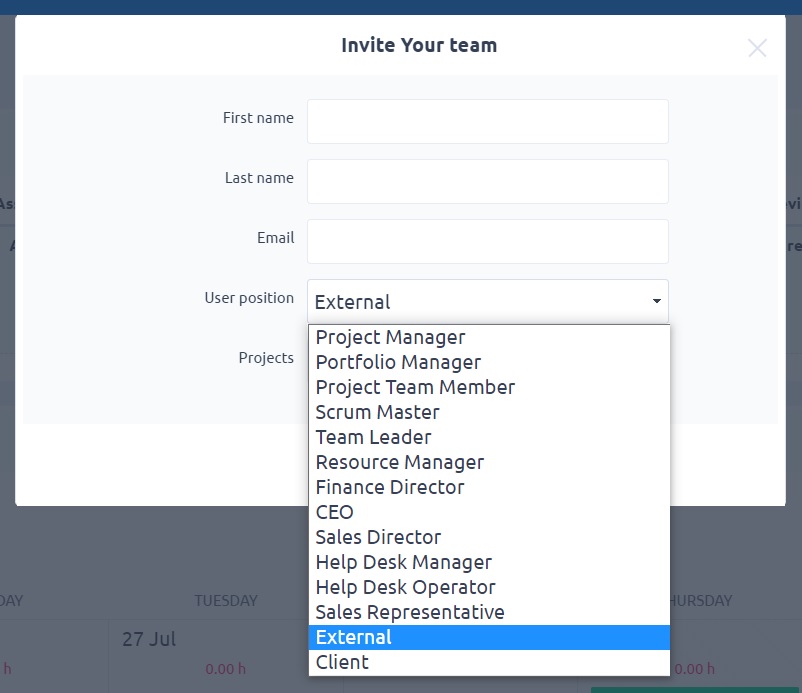
За всеки тип потребител са достъпни персонализирани лични таблото и менюто на потребителя за незабавна употреба.
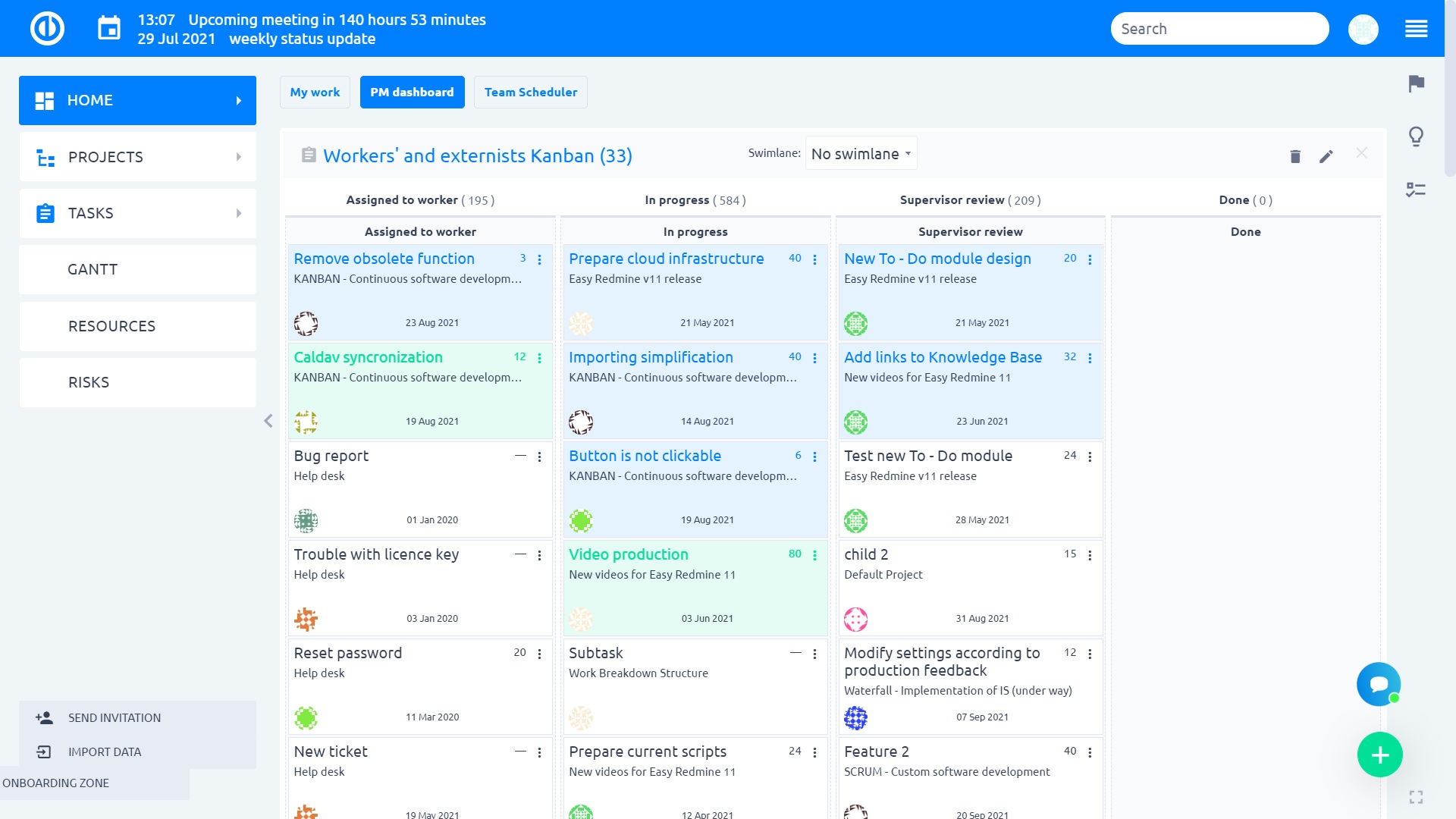
Създайте нов тип потребител
След като натиснете бутона, ще кацнете на тази страница. Тук можете да изберете какво искате да вижда типът потребител в горното меню, какви други потребители може да вижда и дали ще бъде потребителски тип по подразбиране или ако е вътрешен потребител.
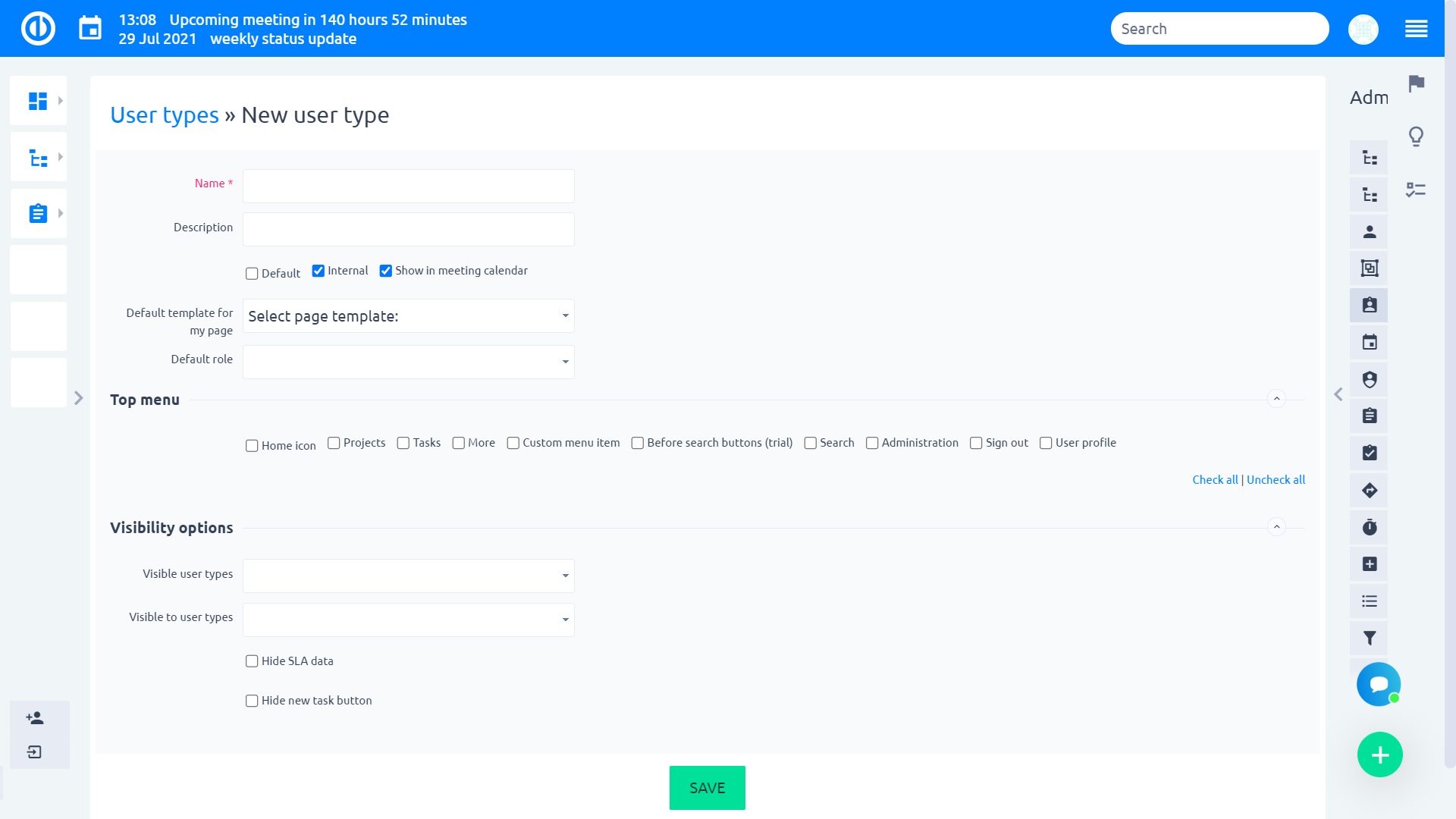
Примери за настройки на потребителски типове
Външен
Този външен потребител е деактивирал всичко, освен календара на събранията. Освен това външните потребители не могат да регистрират изразходваното време и не са включени в приставката за бюджети, така че не е възможно автоматично да преобразуват прекараното си време в пари. Следователно, ако имате външни работници и имате нужда от тях да отчитат своето прекарано време и / или лични разходи, винаги трябва да ги задавате като вътрешни потребители.
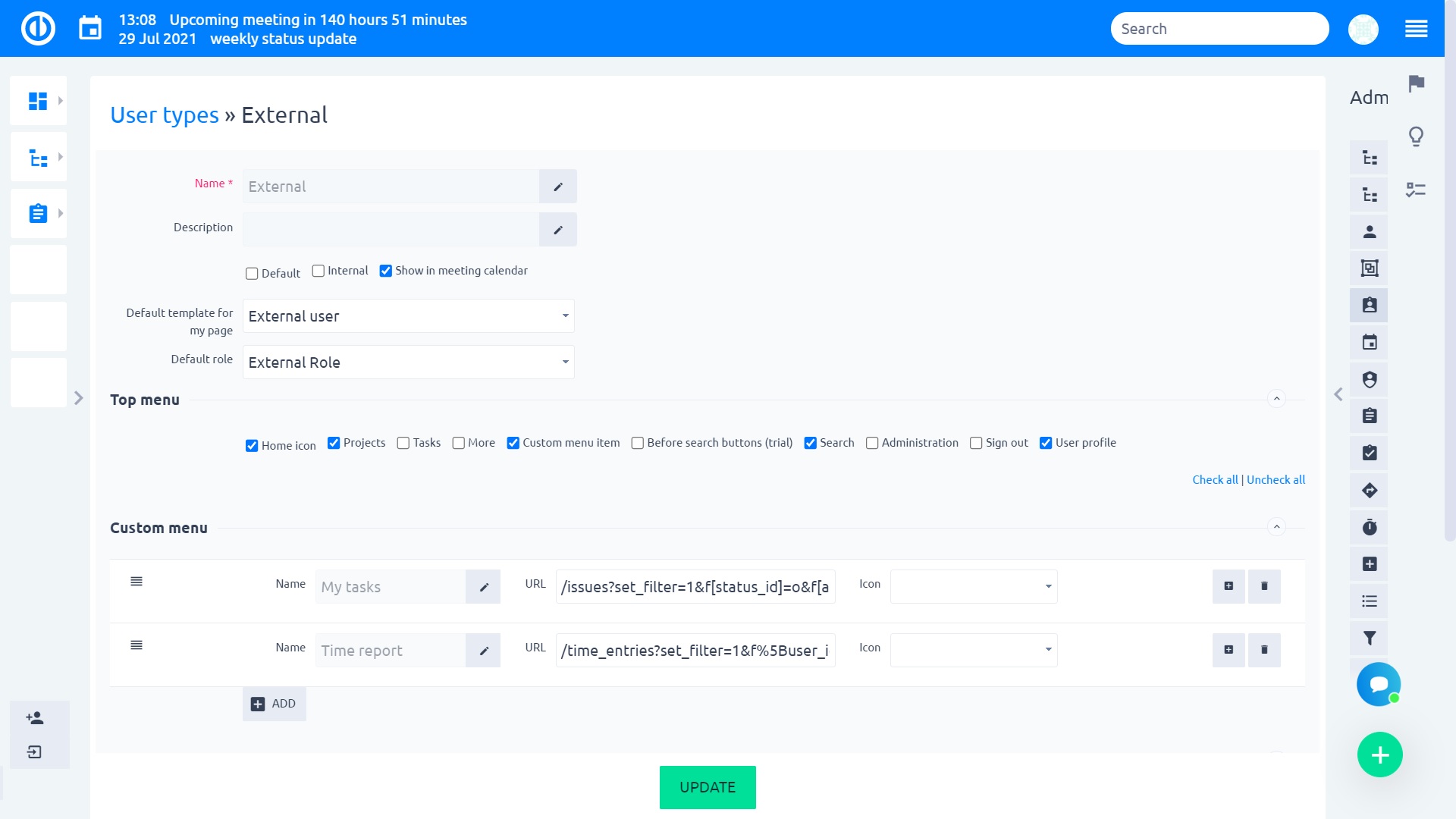
вътрешен
Този вътрешен потребител има активирано всичко, с изключение на бутона за администриране.
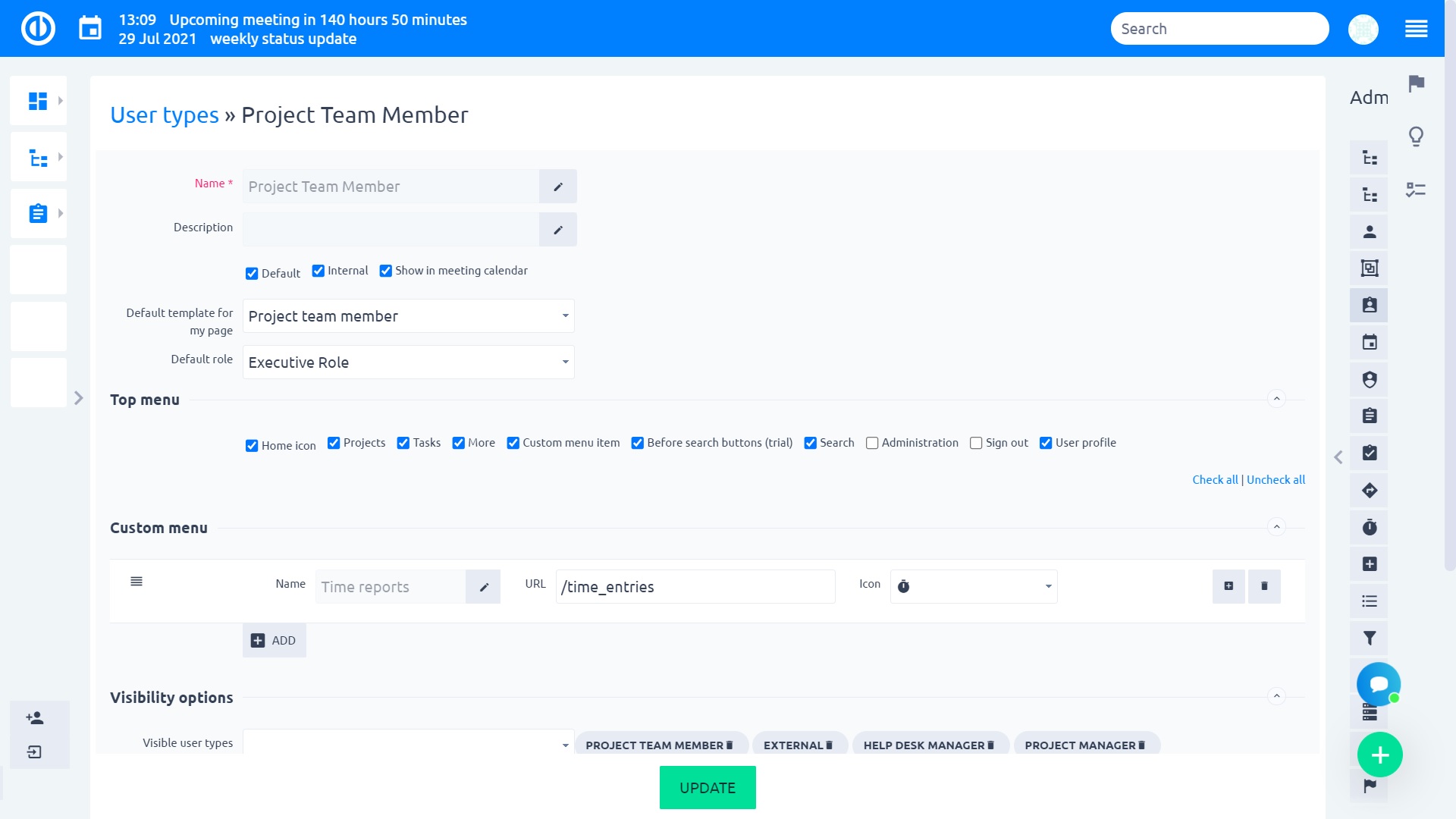
Да стигнем до детайлите!
- По подразбиране? Вътрешен?
Поставянето на отметка до опцията „По подразбиране“ означава, че този тип потребител ще бъде предварително избран при създаване на нови потребители. Опцията "вътрешен" позволява да изберете дали този тип потребител е вътрешен служител или външен работник / клиент със съответни разрешения.
- Потребителите, които не са вътрешни, не виждат задачи, прекарано време, посещаемост и бутони за управление на ресурсите в потребителския си профил.
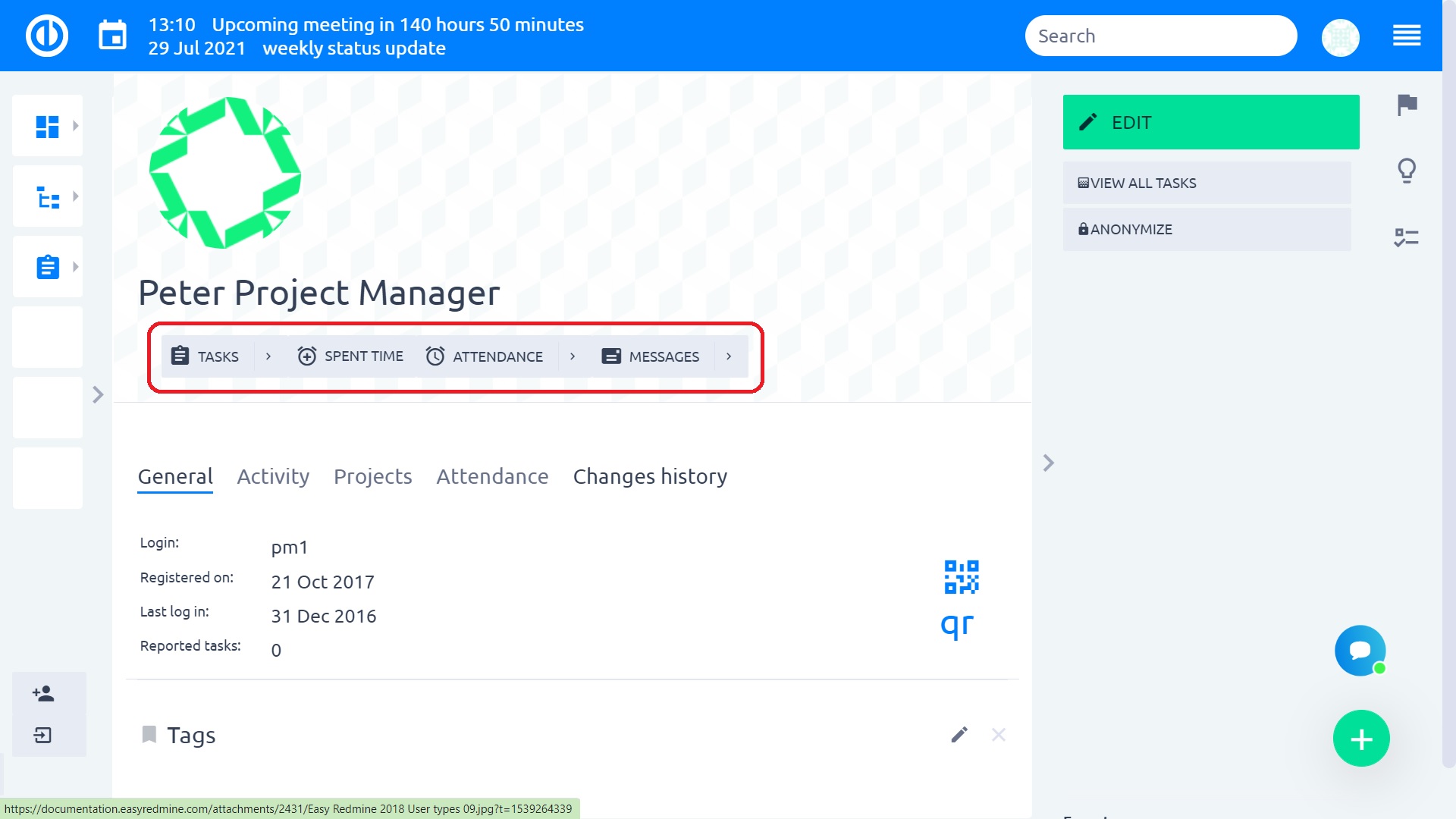
- Потребителите, които не са вътрешни, не виждат никъде запазени обществени филтри, а само собствени запазени частни филтри.
- Потребителите, които не са вътрешни, не виждат прогнозни часове по зададени задачи, нито в управлението на ресурсите.
- Не-вътрешните потребители не могат да видят проектна дейност, дори ако имат разрешение за проекта.
- Не-вътрешните потребители нямат достъп до социалния портал.
- Потребителите, които не са вътрешни, не могат да регистрират отработено време и не са включени в приставката за бюджети, така че не е възможно автоматично да преобразуват изразходваното си време в пари.
- Администраторът не може да бъде вътрешен потребител, дори ако е зададен в потребителския профил.
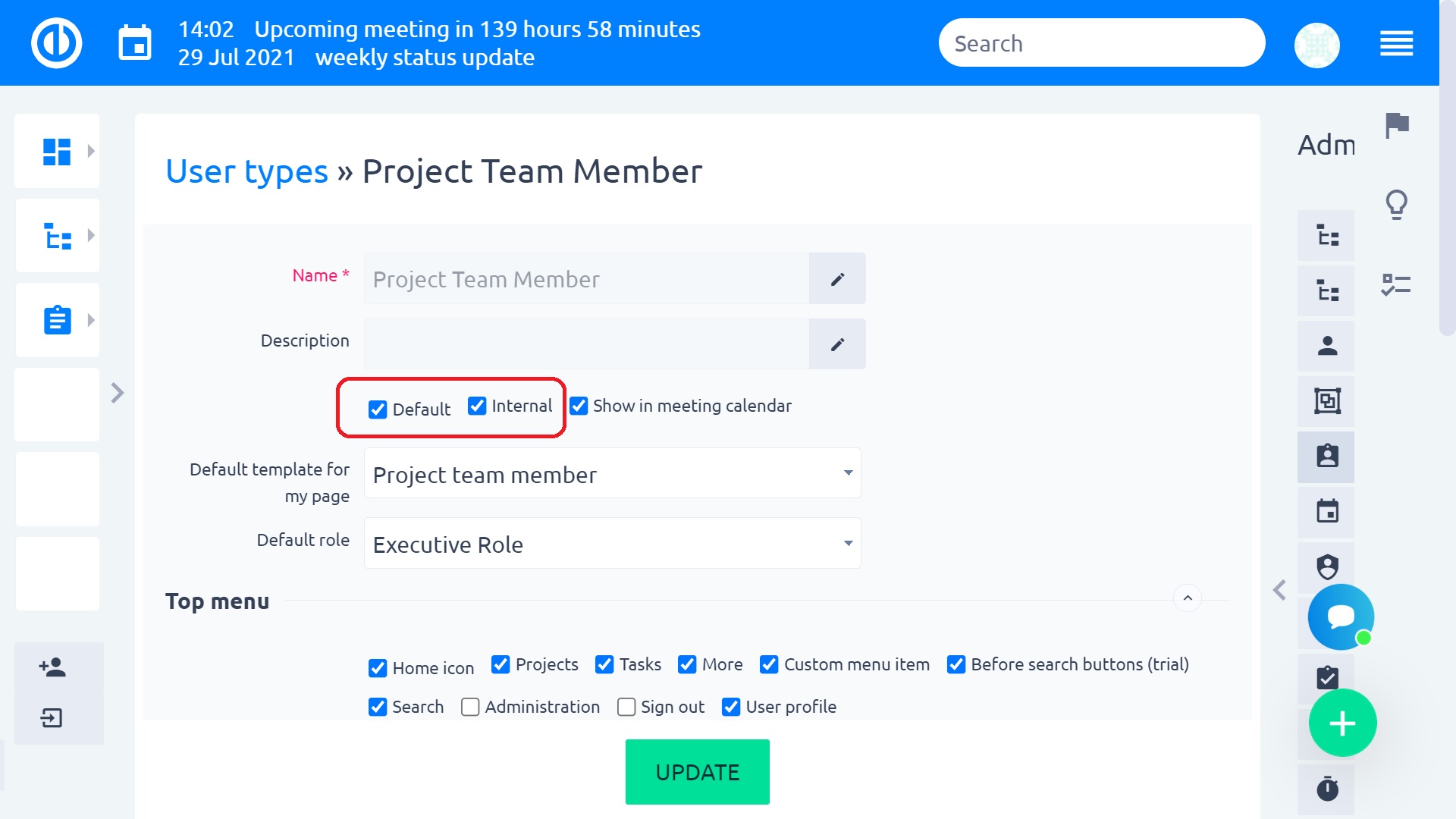
- Персонализиран елемент от менюто
Ако искате да улесните потребителите си да достигнат до нещо или искате да ги ограничите да използват менюто Още, но все пак се нуждаете от достъп до конкретни модули, например бюджети или ресурси, тогава трябва да направите персонализирано меню за тях. Просто въведете името на елемента от менюто, URL връзката на елемента (ограничен до 2000 знака) и изберете графичната икона.
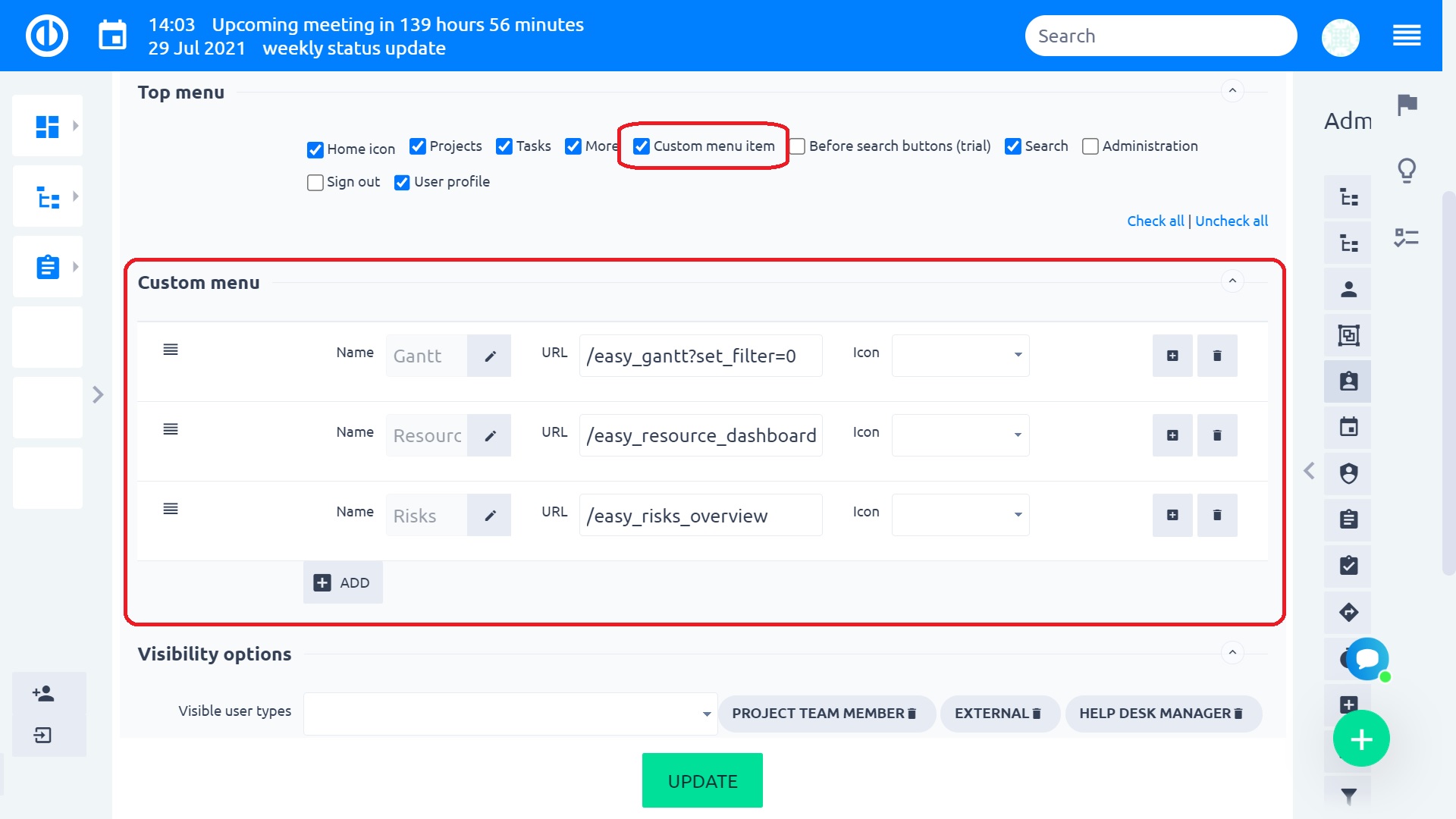
- Опции за видимост
Тук можете да изберете кои типове потребители могат да виждат други потребителски типове. Или можете да изберете „Всички“, за да видите всички типове потребители. Избиране на < > означава, че ще използва само всички съществуващи типове потребители. Нови типове, създадени от този момент нататък, няма да се разглеждат, освен ако < > се избира отново след създаването им. Дори и с ограничена видимост на типа потребител, всички потребители с разрешение „Преглед на цялото прекарано време“ в техните потребителски профили все още могат да виждат записите за прекарано време от други типове потребители. Тази настройка не се отнася за видимостта на изразходваното време, която може да бъде ограничена само от разрешенията на ролите на потребителите за проекти.
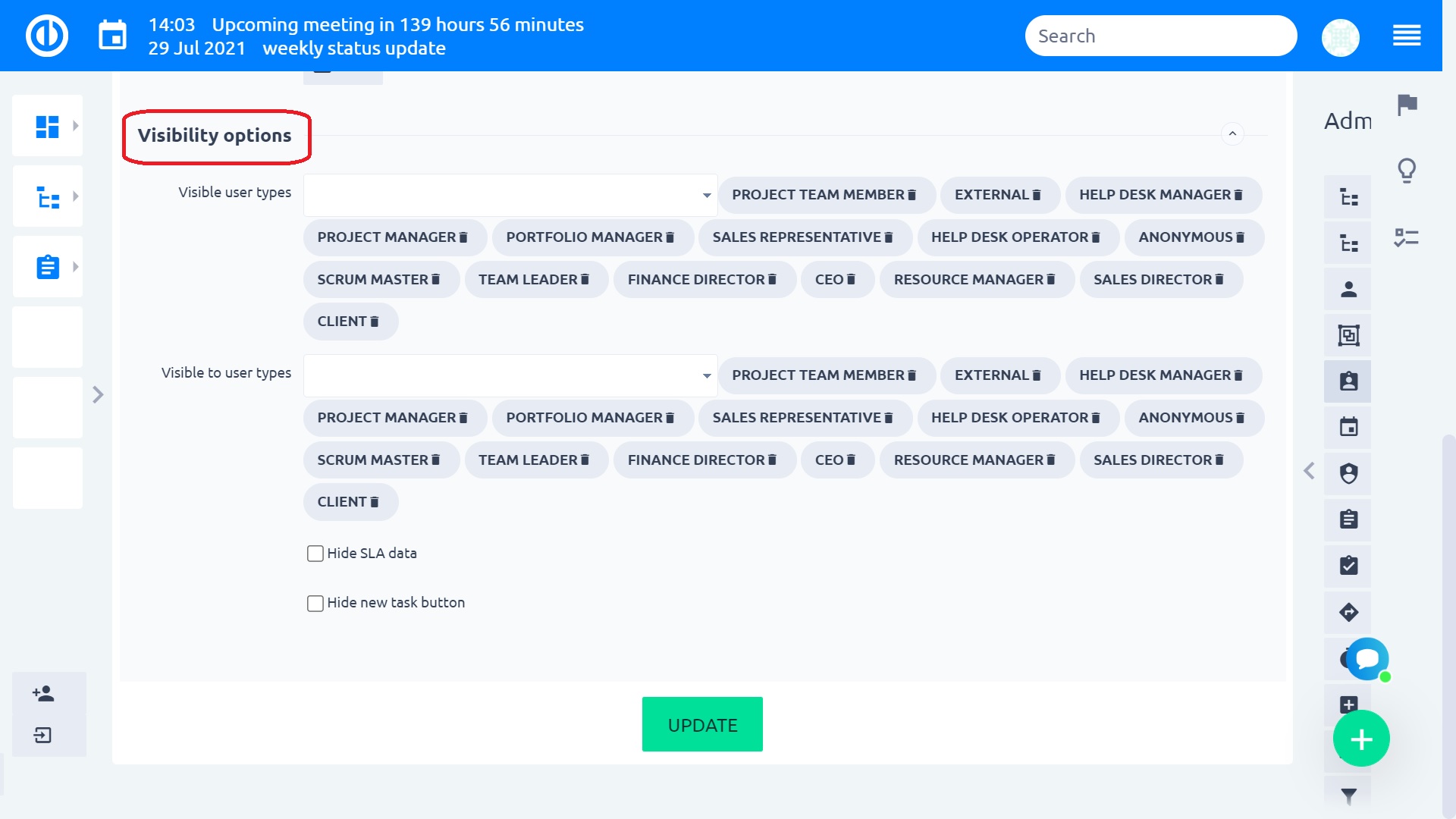
Вградени роли
Потребителите могат да се добавят в проекти под избрани роли (директно; наследени от родителски проект; наследени от група, която се добавя към проекта). Всички организации обаче имат някои конкретни лица, които трябва да бъдат членове на всички проекти, например висшето ръководство, които се нуждаят от достъп до всички данни, за да имат пълни отчети; или HR, който може да се наложи да види активността на всички потребители. За да опростим администрирането на членството на такива потребители, въвеждаме ново вградена настройка на ролите.
Как да настроите
Първо се уверете, че функцията е активирана в Plugins (Още »Администриране» Plugins »Персонализирана вградена роля» Редактиране »активиране).
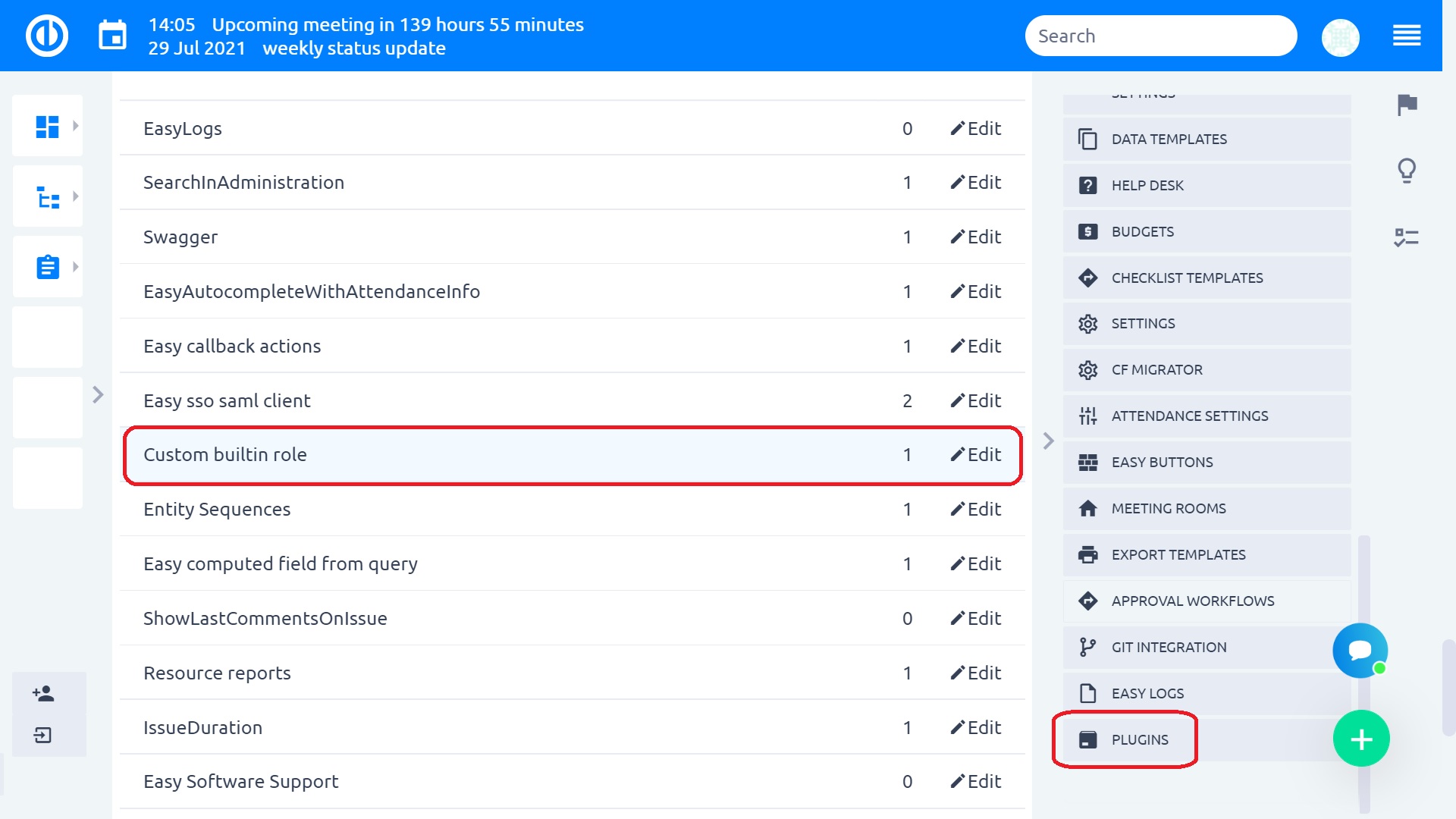
Когато се активира, отидете на потребителски тип и изберете вградена роля.
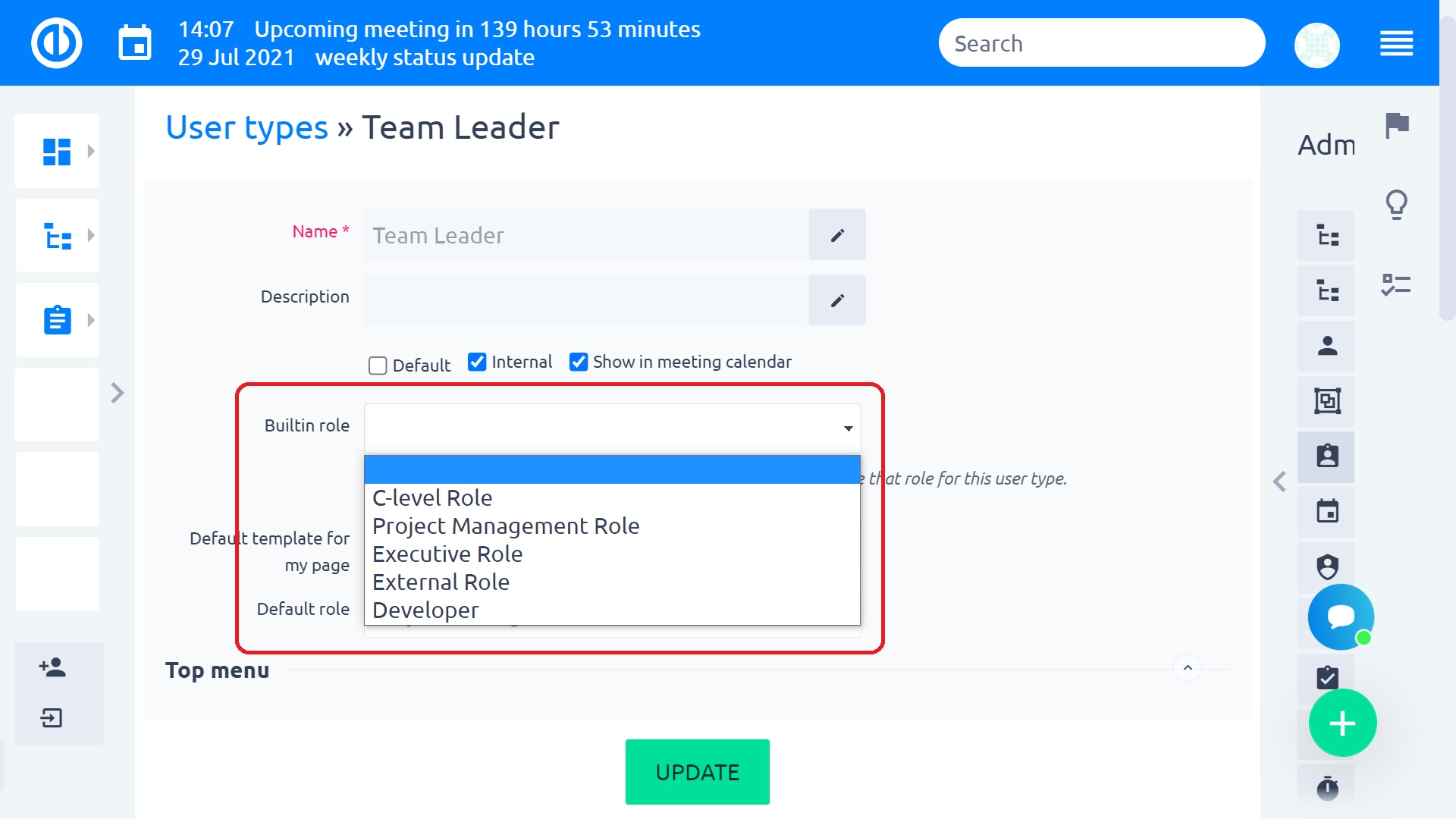
Как работи
Тук трябва да обърнете голямо внимание, за да избегнете всякакви грешки. Потребител, който има потребителски тип, който има вграден набор от роли, автоматично получава тази роля във всички проекти, където те вече не са членове. Ако има проекти, при които потребителят е добавен като член, вградената роля не влиза в сила. Както виждате, това може да доведе до двойственост. Следователно нашата препоръка е, ако зададете вградена роля на определен тип потребител, уверете се, че потребителите, принадлежащи към този тип, не са членове на нито един проект (или шаблон на проект). Ако някой добави тези потребители в някои проекти ръчно, няма вреда, но може да доведе до загуба (или печалба) на разрешения за тези проекти. В настройките на членовете на проекта потребителите с вградените роли са показани в отделен раздел.